Para restaurar el sistema en Windows XP, lo que debemos hacer es buscar la herramienta de restauración dentro del menú Inicio > todos los programas > accesorios > herramientas del sistema. Hacemos clic sobre «restaurar sistema».Restaurar Sistema es una herramienta implementada en Windows que permite devolver al ordenador a un estado anterior. Recopila los archivos para quitarse y el estado que estaba el sistema y luego se ve un cargador que va devolviendo al equipo su estado anterior [1].Al hacer clic en «restaurar sistema», se abrirá una ventana como la siguiente:
| Pasos para restaurar el sistema en Windows XP |
|---|
|
1. En la ventana de «Restaurar sistema», seleccionar la opción «Restaurar mi equipo a un estado anterior» y hacer clic en «Siguiente». 2. En la siguiente ventana, se mostrará un calendario con las fechas en las que se crearon puntos de restauración. Seleccionar una fecha anterior al problema que se desea solucionar y hacer clic en «Siguiente». 3. Confirmar la fecha seleccionada y hacer clic en «Siguiente». 4. El sistema mostrará un mensaje de advertencia indicando que todos los cambios realizados después de la fecha seleccionada se perderán. Hacer clic en «Siguiente» para continuar. 5. El proceso de restauración comenzará y el equipo se reiniciará automáticamente. 6. Una vez reiniciado el equipo, se mostrará una ventana indicando que la restauración se ha completado. Hacer clic en «Aceptar» para finalizar el proceso. |
Es importante tener en cuenta que al restaurar el sistema, se perderán todos los cambios y modificaciones realizados después de la fecha seleccionada. Por lo tanto, es recomendable realizar una copia de seguridad de los archivos importantes antes de proceder con la restauración.[1] Fuente: Restaurar sistema – Wikipedia, la enciclopedia libre
¿Cómo formatear una PC con Windows XP Profesional sin CD?
¿Cómo Formatear un Disco Duro de Windows XP Sin el CD de Arranque?
Formatear una PC con Windows XP Profesional sin CD puede ser un desafío, pero es posible hacerlo utilizando la herramienta Administrador de Discos. Para comenzar, debes iniciar la herramienta Administrador de Discos. Esto se puede hacer haciendo clic derecho en el ícono «Mi PC» en el escritorio y seleccionando «Administrar». En la ventana de Administración de la Computadora, busca la opción «Administración de discos» en el panel izquierdo y haz clic en ella.
Una vez que estés en la herramienta Administrador de Discos, deberás seleccionar el disco que deseas formatear. Haz clic derecho en el disco y selecciona la opción «Formatear». Aparecerá una ventana con las opciones de formateo disponibles. Aquí puedes seleccionar el sistema de archivos que deseas utilizar y darle un nombre al disco. Una vez que hayas configurado las opciones de formateo, haz clic en «Aceptar» para comenzar la operación de formateo.
Si no tienes acceso a un CD de arranque de Windows XP Profesional, también puedes formatear la unidad utilizando el archivo winnt32.exe. Para hacer esto, primero debes localizar el archivo winnt32.exe en tu computadora. Puedes buscarlo en la carpeta «i386» en la ruta de instalación de Windows XP. Una vez que hayas encontrado el archivo winnt32.exe, haz doble clic en él para iniciar el proceso de formateo de la unidad de Windows XP.
Formatear una PC con Windows XP Profesional sin CD puede ser un poco más complicado que hacerlo con un CD de arranque, pero sigue siendo posible utilizando herramientas como el Administrador de Discos y el archivo winnt32.exe. Sigue los pasos mencionados anteriormente y podrás formatear tu PC sin problemas y reinstalar Windows XP Profesional en ella.
¿Cómo eliminar el Windows XP de mi PC?
Para eliminar Windows XP de tu PC, puedes seguir estos pasos sencillos. Primero, inicia el sistema y abre el menú de Inicio. A continuación, ve al Panel de control y busca la opción «Agregar o quitar programas». Haz clic en ella y se abrirá una nueva ventana.
En esta ventana, busca el apartado «Desinstalación de Windows XP» y haz clic en el botón «Cambiar o quitar». Aparecerá una ventana emergente que te preguntará si estás seguro de que deseas desinstalar Windows XP. Confirma tu elección y el proceso de desinstalación comenzará.
Es importante destacar que, al eliminar Windows XP de tu PC, perderás todos los archivos y programas que tenías en ese sistema operativo. Por lo tanto, antes de desinstalarlo, asegúrate de hacer una copia de seguridad de tus archivos importantes.
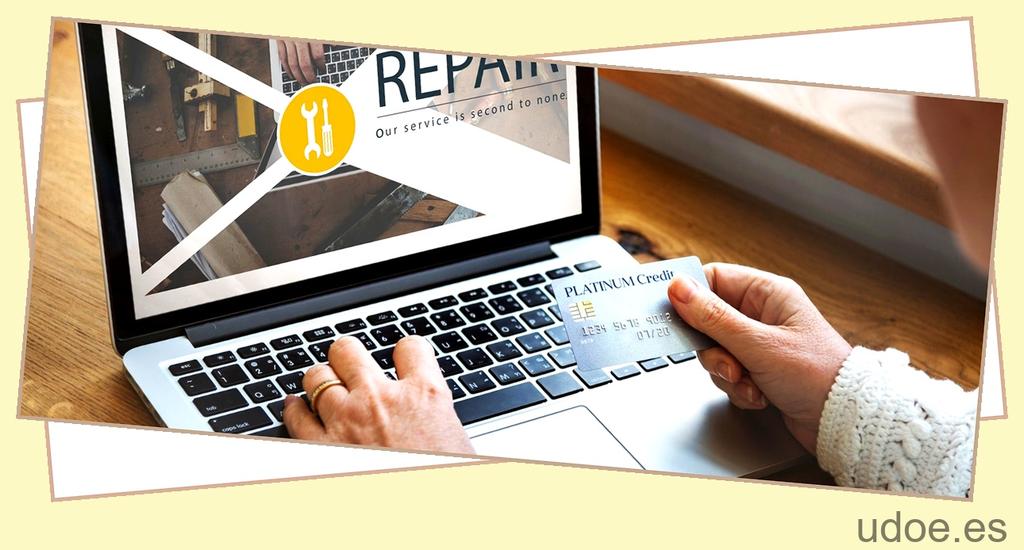
¿Cómo restaurar mi pc con símbolo de sistema?
Para restaurar tu PC utilizando el símbolo del sistema, primero debes reiniciar tu computadora. Durante el proceso de inicio, presiona repetidamente la tecla F8 hasta que aparezca la ventana de opciones de arranque avanzadas. A continuación, selecciona la opción «Modo Seguro con símbolo del sistema» y presiona Enter.
Una vez que hayas ingresado al Modo Seguro con el símbolo del sistema, se abrirá una ventana de comandos. En esta ventana, escribe el comando «cd restore» y presiona Enter. Esto te llevará al directorio de restauración de tu sistema.
A continuación, puedes utilizar diferentes comandos para restaurar tu PC. Por ejemplo, puedes utilizar el comando «rstrui.exe» para abrir la herramienta de Restauración del Sistema y seguir las instrucciones en pantalla para seleccionar un punto de restauración y restaurar tu PC a ese estado anterior. También puedes utilizar el comando «sfc /scannow» para ejecutar un escaneo de integridad del sistema y reparar cualquier archivo dañado.
Recuerda que el proceso de restauración puede llevar algún tiempo y es posible que debas reiniciar tu computadora varias veces. Además, ten en cuenta que la restauración del sistema eliminará cualquier programa o actualización instalada después del punto de restauración seleccionado, por lo que es importante asegurarte de tener copias de seguridad de tus archivos y programas importantes antes de realizar la restauración.
¿Cómo volver a un punto anterior en Windows 7?
Si deseas volver a un punto anterior en Windows 7, puedes utilizar la función de Restauración del sistema. Para acceder a esta opción, primero debes abrir el Panel de control. Puedes hacerlo buscándolo en el menú de inicio o haciendo clic derecho en el botón de inicio y seleccionando Panel de control. Una vez que estés en el Panel de control, cambia la vista a «iconos grandes» para poder ver todas las opciones disponibles. A continuación, busca y selecciona la opción de «Recuperación».
Al seleccionar la opción de «Recuperación», se abrirá una ventana con varias opciones. Haz clic en «Siguiente» para continuar. En la siguiente pantalla, verás la opción de «Restaurar sistema». Selecciona esta opción y haz clic en «Siguiente». A continuación, se mostrará una lista de puntos de restauración disponibles. Estos puntos de restauración corresponden a momentos anteriores en los que se creó automáticamente una copia de seguridad del sistema. Selecciona el punto de restauración al que deseas volver y haz clic en «Siguiente». Por último, haz clic en «Finalizar» y luego en «Sí» para confirmar y comenzar la restauración del sistema.
| Paso 1: | Busque y seleccione Panel de control. |
| Paso 2: | Cambie Ver por: a iconos grandes. Seleccione Recuperación. |
| Paso 3: | Haga clic en Siguiente. |
| Paso 4: | Seleccione un punto de restauración y haga clic en Siguiente. |
| Paso 5: | Haga clic en Finalizar, luego haga clic en Sí para iniciar la restauración del PC. |
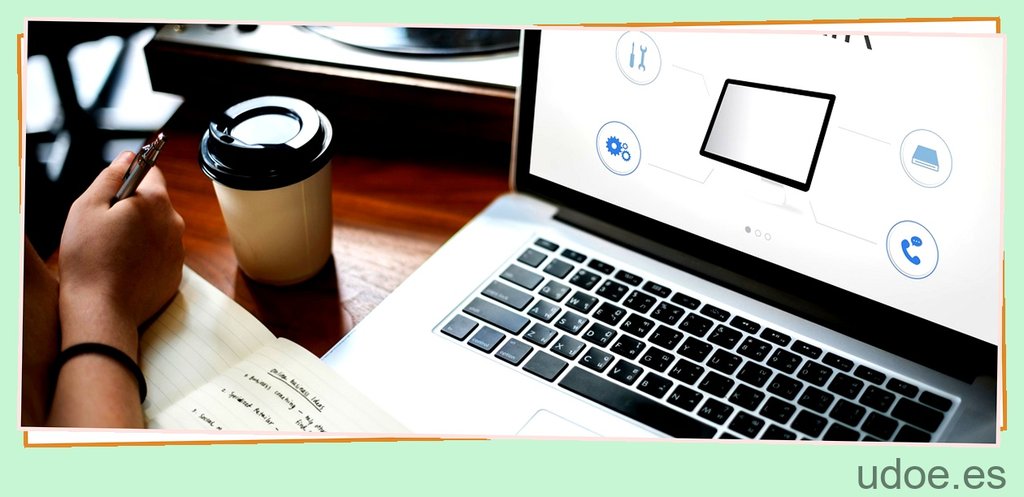
¿Cómo restaurar mi pc windows xp?
Restaurar tu PC con Windows XP es un proceso sencillo que te permitirá revertir los cambios realizados en el sistema y volver a un punto anterior en el tiempo. Para hacerlo, sigue estos pasos:
- Haz clic en el botón Inicio en la esquina inferior izquierda de la pantalla. Luego, ve a Todos los programas > Accesorios > Herramientas del sistema y haz clic en Restaurar sistema.
- En la ventana Restaurar sistema que aparece, haz clic en el botón Siguiente. Esto te llevará a una lista de puntos de control del sistema disponibles.
- Ahora, selecciona el punto de control del sistema al que deseas restaurar tu PC. Puedes elegir un punto de control sugerido por el sistema o seleccionar uno específico. Una vez que hayas hecho tu elección, haz clic en Siguiente.
El sistema te mostrará un resumen de la restauración que estás a punto de realizar. Asegúrate de revisar esta información antes de continuar. Si estás seguro de que deseas restaurar tu PC a ese punto de control, haz clic en el botón Siguiente para comenzar el proceso. Una vez que la restauración se haya completado, tu PC se reiniciará y volverá al estado en que se encontraba en el punto de control seleccionado.
Es importante tener en cuenta que la restauración del sistema puede eliminar los cambios realizados en los archivos y programas desde el punto de control seleccionado, por lo que se recomienda hacer una copia de seguridad de los datos importantes antes de realizar la restauración.
¿Cómo limpiar el disco duro de mi pc windows xp?
Para limpiar el disco duro de tu PC con Windows XP, puedes seguir los siguientes pasos:
| Paso 1: | Haz clic en Inicio y luego en Panel de control. |
| Paso 2: | Dentro del Panel de control, haz doble clic en Opciones de Internet. |
| Paso 3: | En la pestaña General, busca la sección Historial de exploración y haz clic en el botón Eliminar archivos. |
| Paso 4: | En la ventana Eliminar archivos, asegúrate de que la casilla Eliminar todo el contenido sin conexión esté marcada y luego haz clic en Aceptar. |
Estos pasos te ayudarán a eliminar los archivos temporales de Internet que se almacenan en tu disco duro. Al hacerlo, liberarás espacio en el disco y mejorarás el rendimiento de tu PC.
Recuerda que es importante realizar esta limpieza de forma periódica para mantener tu disco duro libre de archivos innecesarios. Además de eliminar los archivos temporales de Internet, también puedes considerar otras opciones de limpieza, como eliminar programas que ya no utilizas o utilizar una herramienta especializada para limpiar y optimizar tu disco duro.
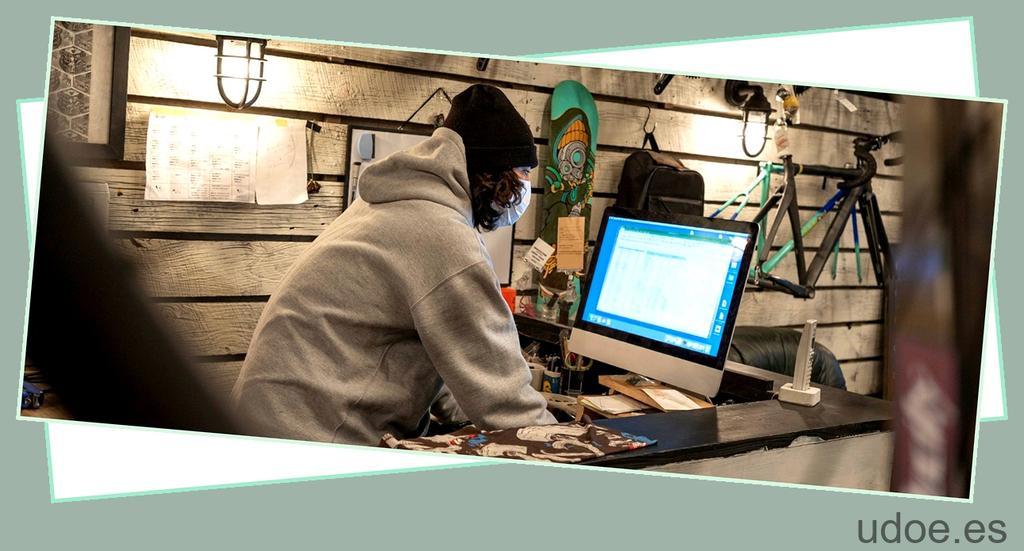
¿Cómo formatear mi pc windows xp sin cd de instalacion?
Cómo Formatear un Disco Duro de Windows XP Sin el CD de Arranque
Si necesitas formatear tu PC con Windows XP pero no tienes el CD de instalación, hay algunas opciones que puedes seguir para lograrlo. A continuación, te presentamos dos métodos que puedes utilizar para formatear tu disco duro sin el CD de instalación.
- Paso 1:
- Paso 2: Selecciona el disco a formatear.
- Paso 3: Completar la Operación de Formateo.
- Paso 2: Localiza el Archivo winnt32.exe.
- Paso 3: Formatear la Unidad de Windows.
Iniciar la Herramienta Administrador de Discos.
Para comenzar, puedes utilizar la herramienta Administrador de Discos de Windows XP para formatear tu disco duro. Puedes acceder a esta herramienta haciendo clic derecho en el icono «Mi PC» en tu escritorio y seleccionando «Administrar». Luego, en la ventana Administrador de equipos, selecciona «Administración de discos». Aquí encontrarás una lista de todos los discos duros conectados a tu PC.
Una vez que hayas abierto la herramienta Administrador de Discos, busca el disco duro que deseas formatear. Asegúrate de seleccionar el disco correcto, ya que formatear un disco borrará todos los datos almacenados en él. Haz clic derecho en el disco y selecciona «Formatear».
Se abrirá una ventana de confirmación que te preguntará si estás seguro de que deseas formatear el disco seleccionado. Haz clic en «Aceptar» para continuar. El proceso de formateo comenzará y puede tardar algún tiempo dependiendo del tamaño del disco y la velocidad de tu PC. Una vez completado el proceso, tendrás un disco duro totalmente formateado listo para ser utilizado.
Otra opción para formatear tu PC con Windows XP sin el CD de instalación es utilizar el archivo winnt32.exe. Este archivo se encuentra en la carpeta i386 en la raíz de tu disco duro. Puedes acceder a él abriendo el Explorador de Windows y navegando hasta la carpeta i386.
Una vez que hayas localizado el archivo winnt32.exe, haz doble clic en él para iniciar el proceso de formateo. Sigue las instrucciones en pantalla para completar el formateo de tu disco duro. Ten en cuenta que este método también borrará todos los datos almacenados en el disco seleccionado, así que asegúrate de hacer una copia de seguridad de tus archivos importantes antes de proceder.
Recuerda que formatear tu disco duro borrará todos los datos almacenados en él, así que asegúrate de hacer una copia de seguridad de tus archivos importantes antes de proceder. Siempre es recomendable tener el CD de instalación de Windows XP para llevar a cabo este proceso de manera más segura y confiable.
RESTABLECE DATOS DE FABRICA EN WINDOWS XP SIN PROGRAMAS Y SIN CD FACIL





